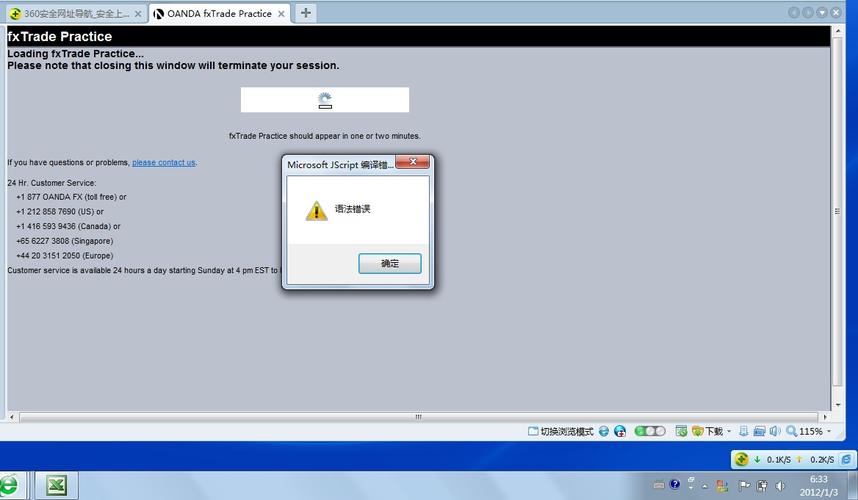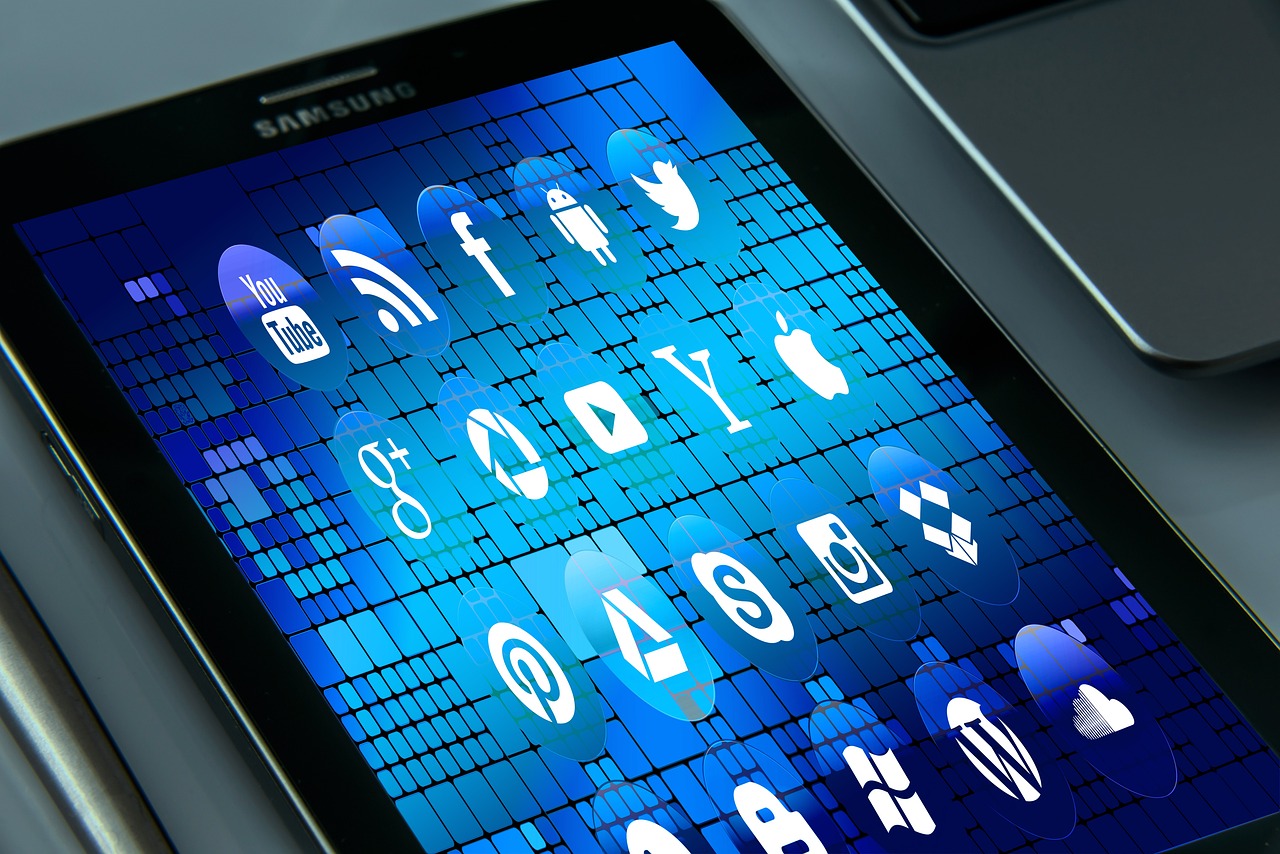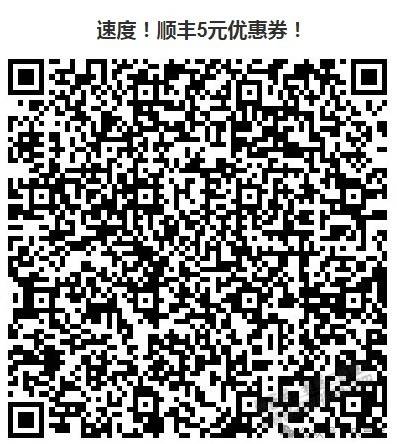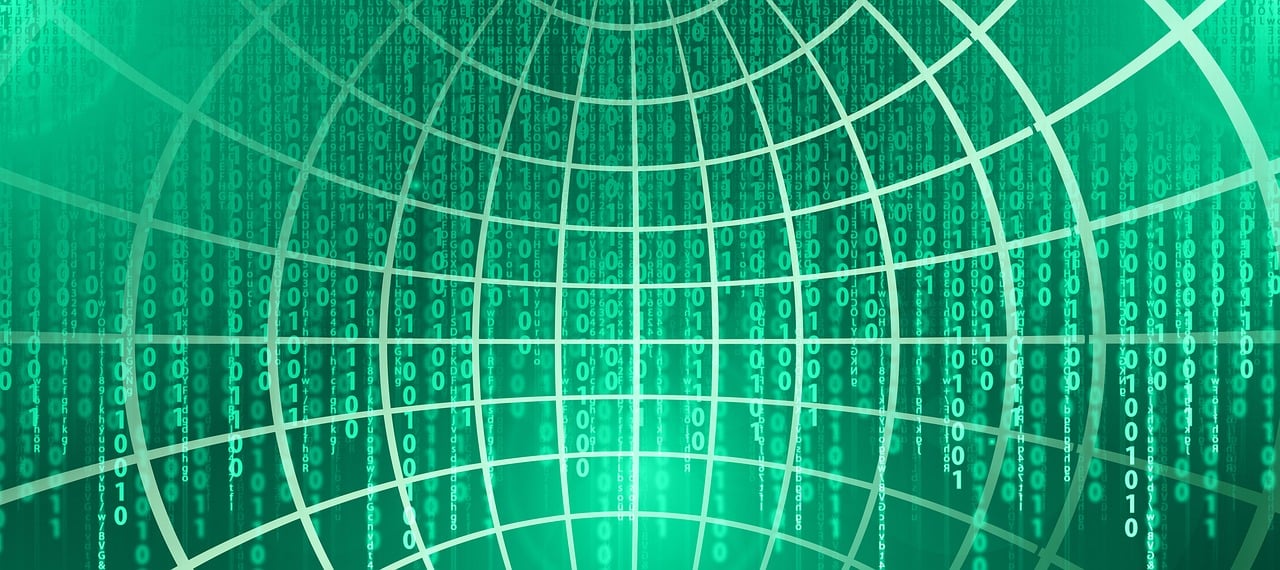在现代生活中,电脑已经成为我们工作、学习和娱乐的重要工具,为了获得更好的音频体验,许多人选择使用耳机来聆听电脑上的声音,如何在电脑上连接耳机呢?本文将为您详细介绍电脑上连接耳机的方法和技巧。
选择合适的耳机接口
我们需要了解电脑的耳机接口类型,目前,常见的电脑耳机接口有以下几种:

1、3.5mm耳机接口:这是最常见的耳机接口,大部分电脑都配备了这种接口,您只需购买一根3.5mm插头的耳机线,即可将其连接到电脑上。
2、USB接口:部分电脑可能配备了USB接口的耳机,这种耳机通常具有更高的音质和更多的功能,但需要额外的USB端口。
3、蓝牙耳机:如果您的电脑支持蓝牙功能,您还可以选择使用蓝牙耳机,这样,您可以摆脱线缆束缚,享受更自由的音频体验。
连接3.5mm耳机接口
对于大多数用户来说,连接3.5mm耳机接口是最简单、最方便的方法,以下是具体步骤:
1、将耳机线的3.5mm插头插入电脑的耳机接口,通常,耳机接口位于电脑的前面板或后面板。
2、将耳机线的另一端插入耳机的3.5mm插头,确保插头与插孔完全匹配,否则可能导致声音质量下降或无法听到声音。
3、打开电脑的音频设置,检查耳机是否正常工作,在Windows系统中,您可以点击任务栏右下角的音量图标,然后选择“音频设备”进行设置,在Mac系统中,您可以点击屏幕右上角的音量图标,然后选择“系统偏好设置”>“声音”进行设置。
连接USB接口耳机
如果您的电脑配备了USB接口的耳机,可以按照以下步骤进行连接:

1、将USB接口耳机的USB插头插入电脑的USB端口,请确保USB端口供电充足,以免影响耳机的性能。
2、打开电脑的音频设置,检查USB接口耳机是否正常工作,在Windows系统中,您可以点击任务栏右下角的音量图标,然后选择“音频设备”进行设置,在Mac系统中,您可以点击屏幕右上角的音量图标,然后选择“系统偏好设置”>“声音”进行设置。
连接蓝牙耳机
如果您的电脑支持蓝牙功能,可以使用蓝牙耳机来收听音频,以下是具体步骤:
1、打开电脑的蓝牙功能,在Windows系统中,您可以点击任务栏右下角的蓝牙图标,然后选择“添加蓝牙或其他设备”进行设置,在Mac系统中,您可以点击屏幕右上角的蓝牙图标,然后选择“系统偏好设置”>“蓝牙”进行设置。
2、打开蓝牙耳机的电源,并进入配对模式,不同品牌的蓝牙耳机配对方法可能略有不同,请参考产品说明书进行操作。
3、在电脑的蓝牙设置中,搜索并选择您的蓝牙耳机进行配对,一旦配对成功,您就可以使用蓝牙耳机来收听音频了。
常见问题与解答
1、问题:连接耳机后,为什么听不到声音?
解答:请检查以下几点:确保耳机已正确连接到电脑;检查音频设置是否正确;尝试更换其他耳机或电脑端口进行测试。
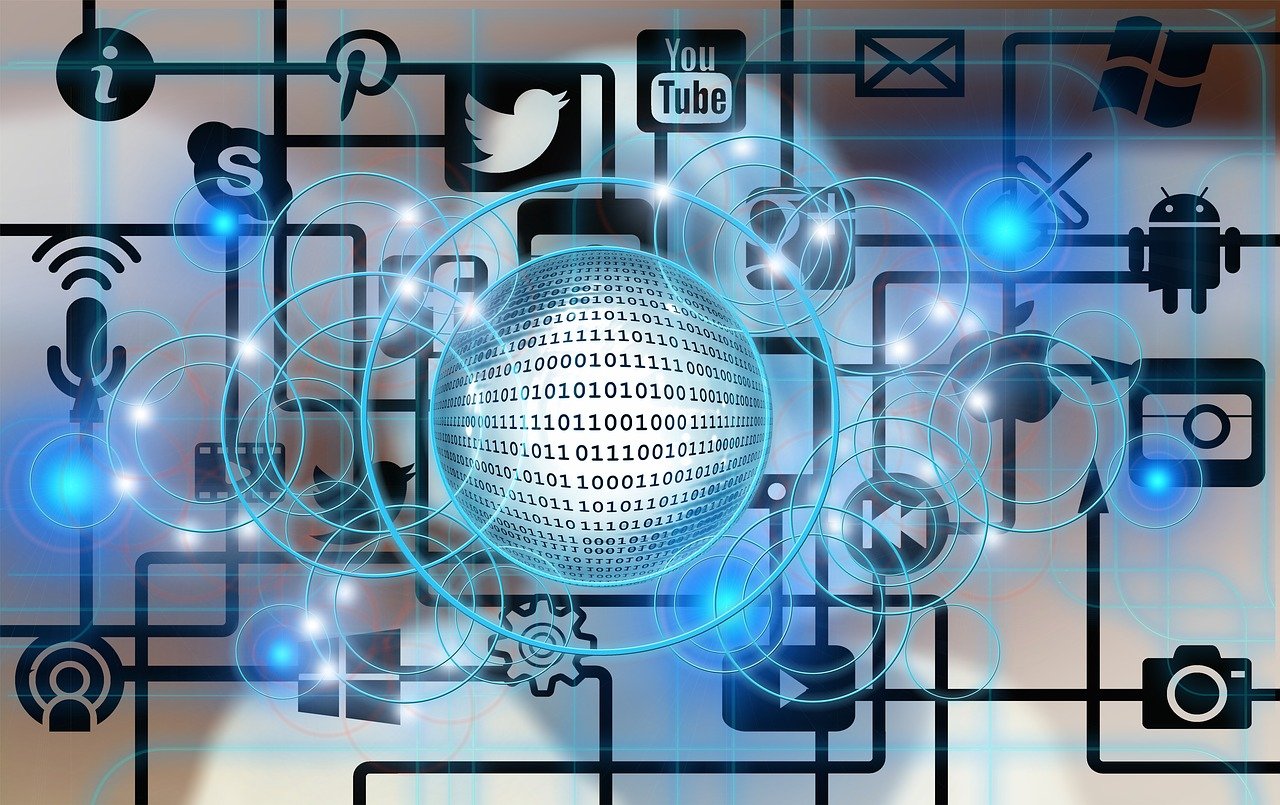
2、问题:为什么我的USB接口耳机无法正常工作?
解答:请检查以下几点:确保USB端口供电充足;检查音频设置是否正确;尝试更新声卡驱动程序;如果可能,请更换其他USB接口进行测试。
3、问题:为什么我的蓝牙耳机无法与电脑配对?
解答:请检查以下几点:确保蓝牙功能已开启;确保蓝牙耳机已进入配对模式;尝试重启电脑和蓝牙耳机;如果可能,请更换其他蓝牙设备进行测试。
4、问题:如何提高耳机的音质?
解答:您可以尝试以下方法来提高耳机音质:使用高质量的音频文件;调整音频设备的均衡器设置;使用外部声卡或解码器;如果可能,请更换更高级的耳机。